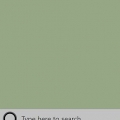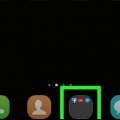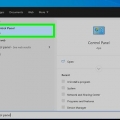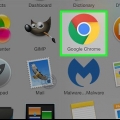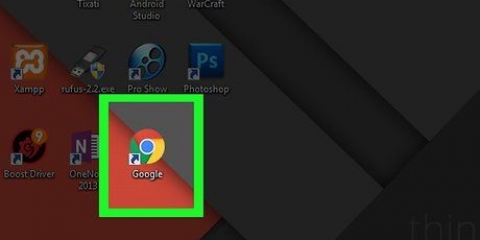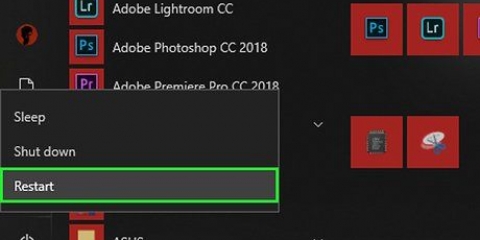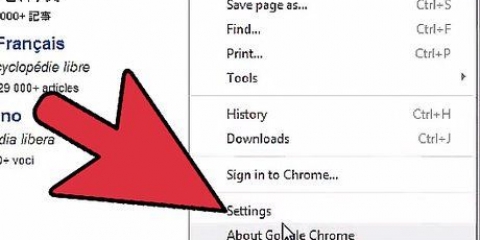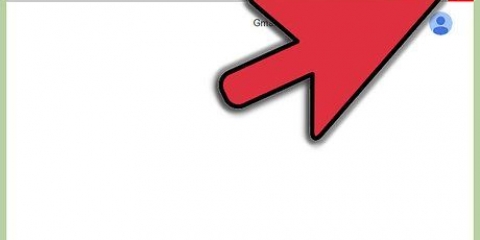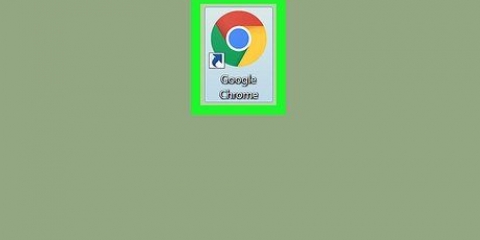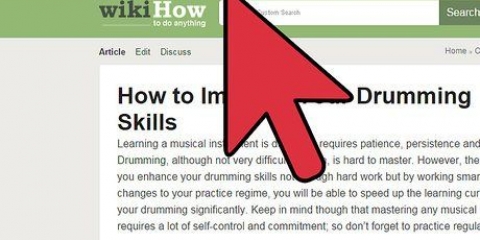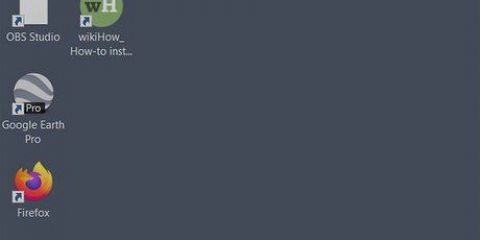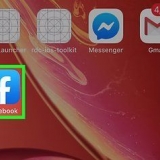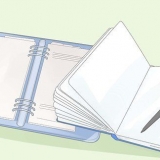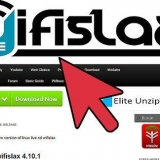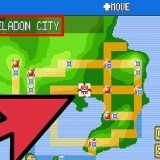A barra de ferramentas Ask vem com Java. Você deve ter cuidado para não instalar o programa ao instalar ou atualizar o Java. Nunca opte por instalar a barra de ferramentas Ask.
Remova a barra de ferramentas ask do google chrome
Você pode ter baixado acidentalmente a barra de ferramentas Ask. A barra de ferramentas Ask é um mecanismo de pesquisa e barra de ferramentas online que você pode baixar de outros programas gratuitos, como Java ou uma atualização da Adobe. Em seguida, ele substitui seu mecanismo de pesquisa padrão. Sua página inicial também será alterada para pesquisa.perguntar.com. Para remover a barra de ferramentas do Google Chrome, você pode tentar removê-la através das configurações do Chrome. No entanto, você também pode precisar experimentá-lo de uma maneira diferente. Leia as etapas abaixo para descobrir como remover a barra de ferramentas Ask do Chrome.
Degraus
Parte 1 de 4: Removendo a barra de ferramentas Ask do Google Chrome

1. Clique no menu do Chrome ao lado da barra de endereço, selecione "Adicional", e depois escolha "Extensões".

2. Escolha a aba "Extensões".

3. Remova a barra de ferramentas Perguntar clicando na pequena lixeira ao lado dela.

4. Clique no botão de menu do Chrome novamente.

5. Clique em "Configurações".

6. Clique em "Gerenciar mecanismos de pesquisa". (Você pode encontrá-los na seção "Procurar").

7. definir google.com como mecanismo de pesquisa padrão pressionando "Definir como padrão" clicar. Esta opção aparece quando você passa o mouse sobre o mecanismo de pesquisa desejado.

8. Pesquise a lista de motores de busca para Ask.com e exclua-o clicando no botão "X" clicar.
Parte 2 de 4: Removendo a barra de ferramentas Ask se o método acima não funcionar

1. Veja se você recebe a seguinte mensagem na página "Extensões". "Esta extensão é gerenciada e não pode ser removida ou desativada."

2. Sair do Chrome.

3. Clique com o botão direito em uma parte vazia da barra de tarefas.

4. Escolher "gerenciamento de tarefas".

5. Clique na aba "Processos". Veja se cromo.exe*32 ainda está em execução. Selecione isso se sim.

6. Clique em "Fim do processo".

7. Abra o Painel de Controle.

8. Selecionar "Programas e características" ou "Desinstalar um programa" ou simplesmente "Programas" (isso depende do seu sistema operacional). Usuários do Windows 8 cliquem com o botão direito no canto inferior esquerdo e escolham "Painel de controle". Em seguida, selecione "Desinstalar um programa".

9. Remova a Ask Toolbar e o Ask Toolbar Updater.

10. Reinicie seu computador.

11. Vamos para "Limpeza de disco". Você pode encontrar isso pesquisando no Menu Iniciar.

12. Selecione seu disco rígido (geralmente C).

13. Clique em "OK" para limpar o disco. Aguarde a conclusão deste processo.

14. Clique no menu do Chrome.

15. Selecionar "Configurações".

16. Clique em "Mostrar configurações avançadas".

17. Clique em "Definições de conteudo…". Você pode encontrar esta opção na seção "Privacidade".

18. Excluir cookies na seção "Todos os cookies e dados do site…".

19. Se o acima não funcionar, clique no menu do Chrome e escolha "Configurações". abaixo "Comece" você escolhe "Abra uma página específica ou um conjunto de páginas". Excluir pergunta.com e defina um site desejado.
Parte 3 de 4: Analise seu computador com um programa antimalware

1. Baixe Malwarebytes gratuitamente de malwarebytes.org/products/malwarebytes_free/ para garantir que não haja malware em seu computador.

2. Clique duas vezes para instalar o programa.

3. Siga as etapas na tela para instalar o programa.

4. Clique em “Concluir”.”

5. Selecione os "Hiper Varredura" para verificar rapidamente se há ameaças ativas em seu sistema.

6. Clique em "Escaneie agora".

7. Aguarde a conclusão da verificação.

8. Selecione todos os malwares detectados e clique em "Aplicar ações".
Parte 4 de 4: Removendo a barra de ferramentas Ask com a ferramenta Ask .com

1. Baixe a ferramenta Pergunte .com: apnmedia.perguntar.com/media/toolbar/utilities/ToolbarRemover.Exe`

2. Feche o navegador Chrome.

3. Abra a ferramenta que você baixou.

4. Reinicie o Chrome.

5. Veja que a extensão Ask desapareceu.
Pontas
Artigos sobre o tópico "Remova a barra de ferramentas ask do google chrome"
Оцените, пожалуйста статью
Similar
Popular